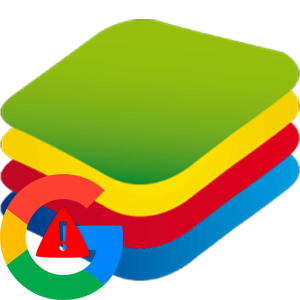Как обновить BlueStacks до последней версии? Это очень интересный вопрос, так как разработчиками предусмотрено два сценария обновления — при помощи встроенного механизма и способ полной переустановки. В этой статье мы рассмотрим оба варианта. Вдруг по какой-то причине стандартный способ не сработает.
Используем встроенный механизм эмулятора
Обновление таким способом позволяет сохранить практически все пользовательские данные. К тому же, оно происходит в щадящем режиме. Поэтому разработчики рекомендуют использовать именно его, если есть возможность.
Для осуществления этого процесса даже не нужно будет ничего скачивать. Все, что требуется Блюстакс сделает сам. От нас нужно будет только запустить процесс. Вот подробная инструкция с нужным алгоритмом действий:
- В главном окне программы нажимаем на кнопку с изображением шестеренки.
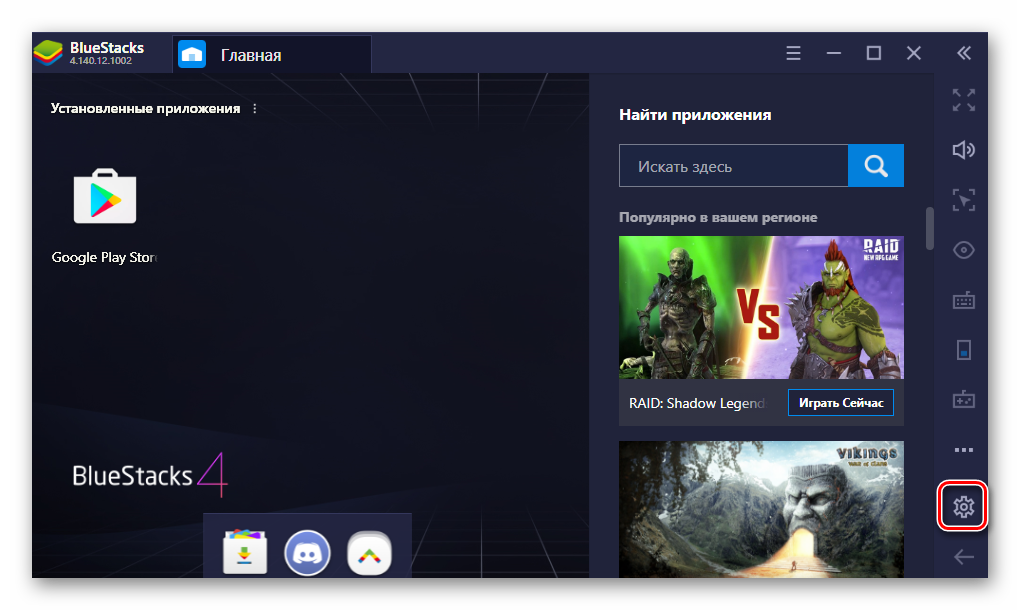
- Далее кликаем по пункту «Проверить наличие обновлений».
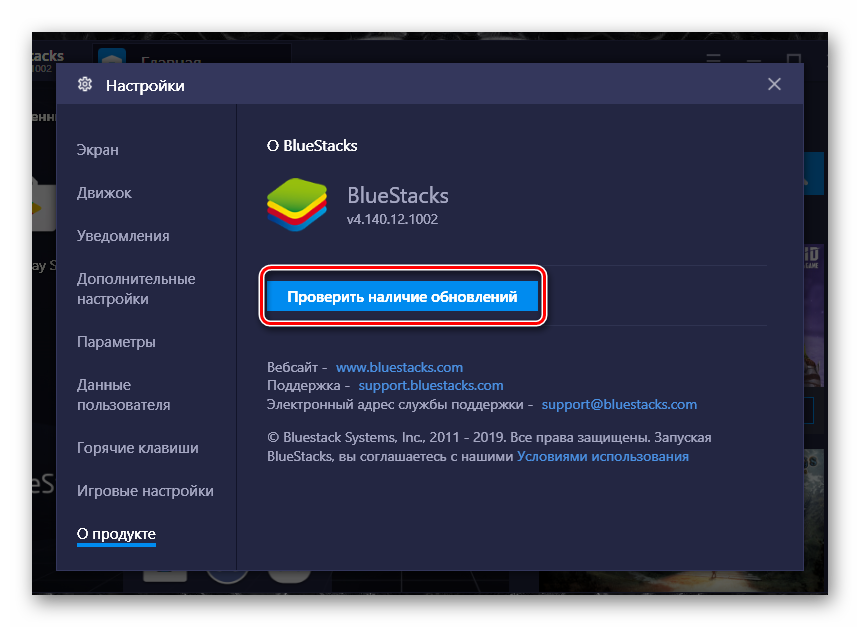
- Если они есть, то появится сообщение с предложением их установить. Нажимаем на кнопку «Да».
Все остальное эмулятор сделает сам. В процессе обновления программа перезапустится. И уже после рестарта можно будет полноценно использовать последнюю версию Блюстакс. Как видите, процесс очень прост. От вас не требуется практически никаких действий.
Полная переустановка эмулятора
Это самый радикальный способ. Если вышеописанный вариант по какой-то причине не работает, то остается только удалить Блюстакс и потом установить его заново. Только так можно достигнуть поставленной цели.
Процесс не особо сложный, но требует много времени. Да и от пользователя требуется выполнить гораздо больше действий, чем при стандартной процедуре обновления. А вот инструкция, рассказывающая о том, что нужно сделать:
- Открываем меню «Пуск», переходим в каталог «Служебные – Windows» и кликаем по пункту «Панель управления».
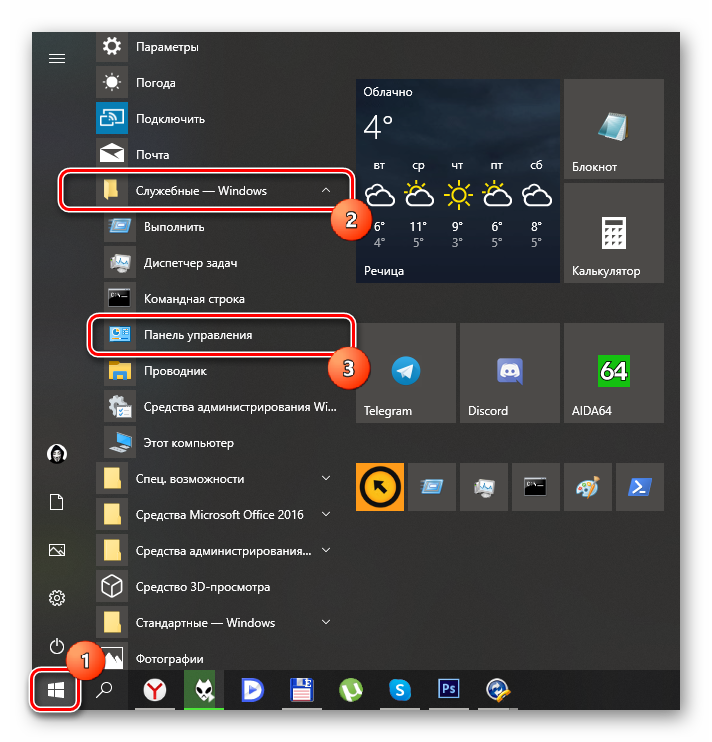
- В окне панели щелкаем по элементу «Программы и компоненты».
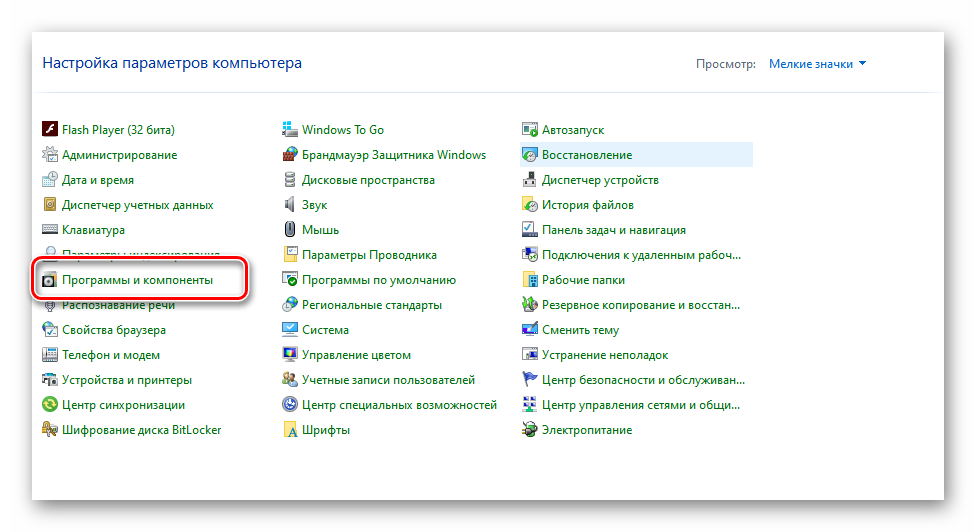
- Откроется список установленных приложений. Здесь ищем «BlueStacks App Player» и кликаем по названию правой кнопкой мыши. В появившемся меню щелкаем по пункту «Удалить».
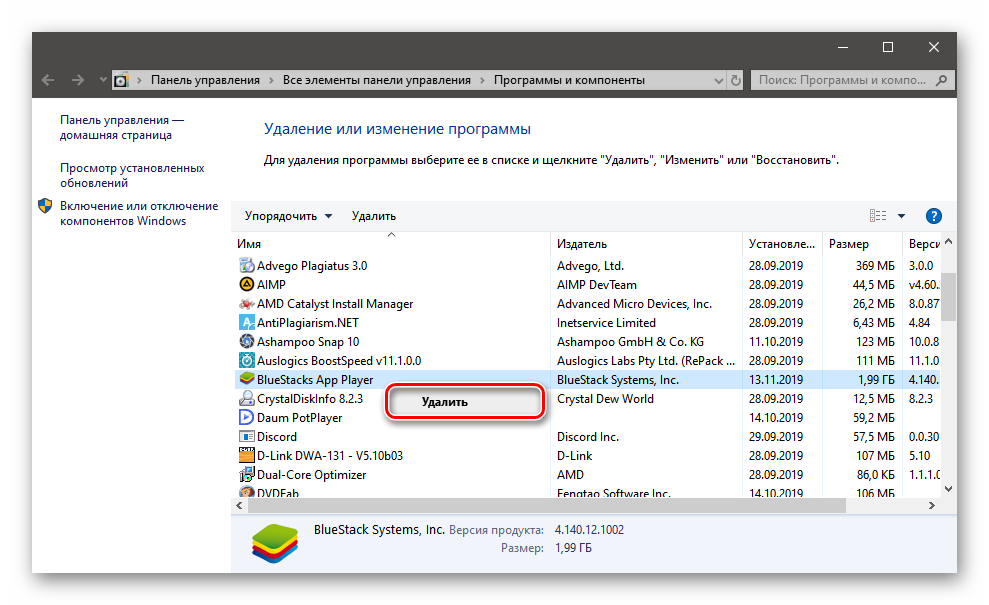
- После деинсталляции всех компонентов перезагружаем компьютер.
- После рестарта переходим на официальный сайт проекта — www.bluestacks.com. Ищем кнопку «Download BlueStacks» (салатового цвета) и кликаем по ней.
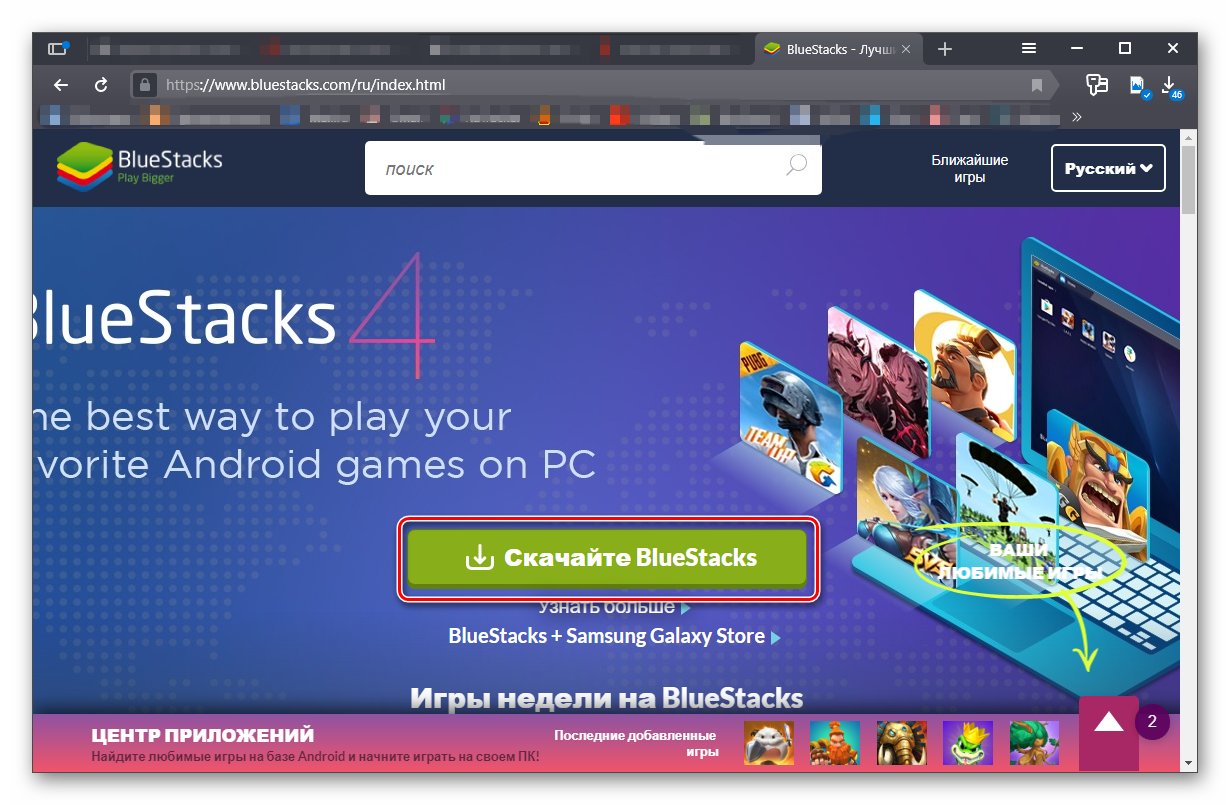
- Дожидаемся завершения загрузки, переходим в каталог загрузок и кликаем по скаченному файлы дважды.
- Запустится мастер установки. В главном окне отмечаем галочкой пункт «Принять лицензию ПО» и нажимаем на кнопку «Установить сейчас».
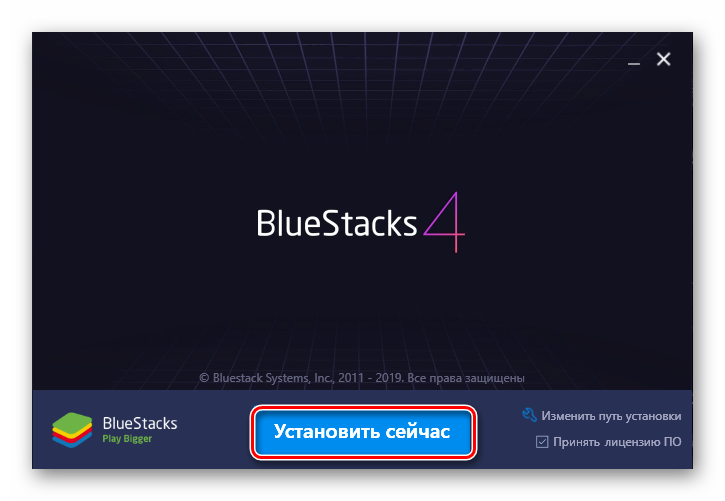
Вот так происходит обновление эмулятора Блюстакс при помощи переустановки. На выходе пользователь получит свежий продукт, который по определению должен работать хорошо. Все проблемы должны исчезнуть. Как и пользовательские настройки.
Заключение
В рамках данного материала мы поговорили о том, как обновить эмулятор Блюстакс до последней версии. Оказалось, что сделать это можно несколькими способами. Первый подойдет для тех, у кого инсталлирована не очень древняя версия программы. А второй придется использовать тем, кто использует безнадежно устаревшее приложение.